- Autora Jason Gerald [email protected].
- Public 2024-01-02 02:33.
- Última modificació 2025-01-23 12:10.
Per activar l'iPod Touch, manteniu premut el botó situat a la part superior de l'iPod Touch. Si l'iPod Touch no s'encén, hi ha diverses maneres de provar d'encendre'l. Si activeu l'iPod Touch per primera vegada, haureu de passar per un procés de configuració inicial abans de començar a utilitzar l'iPod Touch.
Pas
Mètode 1 de 3: restabliment de l'iPod Touch

Pas 1. Assegureu-vos que l'iPod Touch està carregat
Si la bateria s’ha esgotat, l’iPod Touch no s’encén. Connecteu l’iPod Touch amb un cable de càrrega i deixeu-lo reposar una hora abans de tornar a engegar-lo.

Pas 2. Mantingueu premuts els botons d'engegada i d'inici
Mantingueu premuts els dos botons durant uns deu segons. En la majoria dels casos, veureu el logotip d’Apple a la pantalla de l’iPod Touch. Deixeu anar tots dos botons un cop aparegui el logotip d'Apple. Al cap d’uns instants, la pantalla d’inici apareixerà com de costum.
Si el botó Inici no funciona, consulteu el pas 2 a la secció següent

Pas 3. Intenteu recuperar l'iPod Touch
Si la solució en tornar a engegar l'iPod Touch no va solucionar el problema, proveu de restaurar l'iPod Touch mitjançant iTunes. Connecteu l'iPod a l'ordinador i obriu iTunes. Si iTunes no reconeix el vostre iPod Touch, consulteu la secció següent.
- Seleccioneu el vostre iPod Touch a iTunes.
- Feu clic a "Fes una còpia de seguretat ara" i, a continuació, espera que les dades del dispositiu finalitzin la còpia de seguretat a l'ordinador.
- Feu clic a "Restaura l'iPod" i, a continuació, seleccioneu "Restaura de la còpia de seguretat d'iTunes" quan se us demani.
Mètode 2 de 3: utilitzar el mode de recuperació

Pas 1. Poseu l'iPod Touch en mode de recuperació
Aquest procés requereix iTunes a l'ordinador. Intentareu programar la restauració del dispositiu sense suprimir les dades emmagatzemades. Utilitzeu el mode de recuperació quan iTunes no reconegui el vostre iPod Touch.
- Mantén premuts els botons d’engegada i Inici. Mantingueu premuts els dos botons quan aparegui el logotip d'Apple i feu-ho fins que aparegui el logotip d'iTunes.
- Connecteu l'iPod Touch a l'ordinador mitjançant un cable USB i, a continuació, inicieu l'iTunes.
- Seleccioneu "Actualitza" quan iTunes us ho demani. D'aquesta manera, el sistema operatiu de l'iPod Touch intentarà tornar a instal·lar-se sense suprimir les dades emmagatzemades.
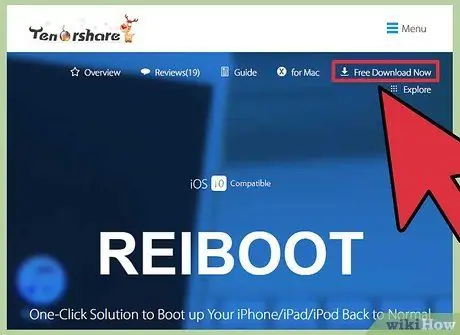
Pas 2. Introduïu l'iPod Touch en mode de recuperació sense utilitzar el botó Inici
Si el botó d'inici del dispositiu està danyat, haureu de posar-lo en mode de recuperació mitjançant un programa especial.
- Descarregueu Tenorshare Reiboot. Aquest programa ajuda els usuaris a posar l'iPod en mode de recuperació sense utilitzar els botons físics de l'iPod. Aquest programa és fantàstic per utilitzar-lo quan cal restablir un dispositiu amb un botó d'inici trencat. Podeu descarregar ReiBoot des de tenorshare.com/products/reiboot.html.
- Connecteu l'iPod amb l'ordinador i, a continuació, inicieu Reiboot.
- Feu clic a "Enter Recovery Mode" a la finestra Reinici.
- Inicieu iTunes i feu clic a "Actualitza" quan se us demani.

Pas 3. Contacteu amb el servei d'assistència d'Apple
Si l'iPod Touch encara no s'encén després d'haver provat els passos anteriors, és possible que necessiteu ajuda del servei d'assistència d'Apple. Porteu el vostre iPod Touch a una Apple Store o poseu-vos en contacte amb Apple trucant als serveis d’usuari següents:
- Estats Units: 1-800-275-2273
- Canadà: 1-800-263-3394
- Regne Unit: 0800 107 6285
Mètode 3 de 3: activació de l'iPod Touch per primera vegada

Pas 1. Activeu l'iPod Touch
El botó Sleep / Wake es troba a la part superior dreta de l'iPod Touch. Mantén premut el botó fins que aparegui el logotip d'Apple. L'iPod Touch està engegat i llest per utilitzar-lo.

Pas 2. Comenceu el procés de configuració inicial
Si l'iPod Touch no s'ha configurat prèviament, veureu una pantalla Hello. Feu lliscar la pantalla de dreta a esquerra per iniciar el procés de configuració inicial. Se us demanarà que seleccioneu un idioma i una ubicació.
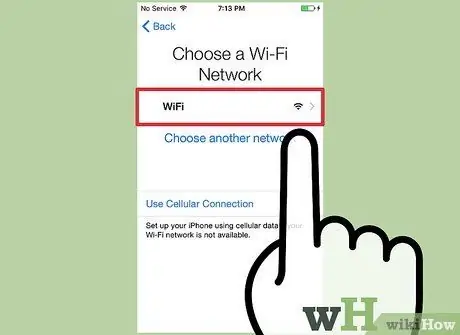
Pas 3. Seleccioneu una xarxa sense fils
L'iPod Touch requereix accés a Internet per realitzar la configuració inicial. Si no teniu accés a Internet a través d’una xarxa sense fils, connecteu l’iPod Touch a un ordinador que tingui accés a Internet i a iTunes i, a continuació, inicieu el procés de configuració inicial mitjançant iTunes.
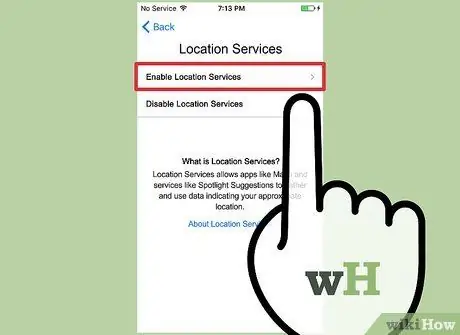
Pas 4. Trieu si voleu habilitar o desactivar els serveis d'ubicació
Serveis d’ubicació dóna permís a l’iPod Touch per habilitar l’aplicació Maps i altres aplicacions basades en la ubicació. Si decidiu desactivar-lo, podeu tornar-lo a activar en qualsevol moment mitjançant l'aplicació Configuració.
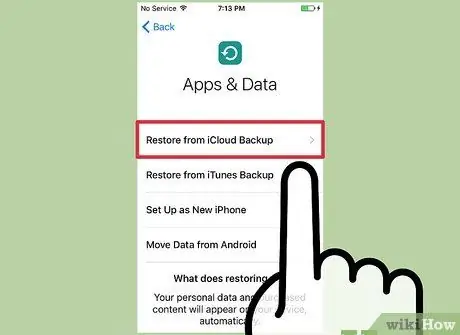
Pas 5. Configureu l'iPod Touch com a dispositiu nou o restaureu el dispositiu mitjançant una còpia de seguretat de dades
Si el vostre iPod Touch és un substitut del vostre vell iPod Touch i ja heu fet una còpia de seguretat de les vostres dades antigues a iTunes o iCloud, podeu restaurar-les al dispositiu nou abans de continuar.
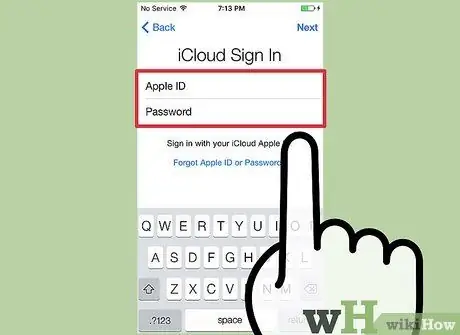
Pas 6. Inicieu la sessió amb el vostre ID d'Apple o creeu un nou Apple ID
Aquest pas no és obligatori. Si teniu un identificador d'Apple, toqueu Inicia la sessió amb el vostre identificador d'Apple i, a continuació, introduïu la vostra adreça de correu electrònic i contrasenya d'identificador d'Apple. Si no teniu cap ID d'Apple i voleu crear-ne un, toqueu Crea un ID d'Apple gratuït i, a continuació, seguiu les instruccions proporcionades per crear un ID d'Apple.
- Sense un identificador d'Apple, no podeu utilitzar els serveis d'Apple, per exemple per comprar cançons i aplicacions a iTunes, ni utilitzar iCloud.
- Podeu ometre aquest pas si no voleu crear un ID d'Apple. Si voleu crear-ne un més endavant, podeu fer-ho mitjançant l'aplicació Configuració.
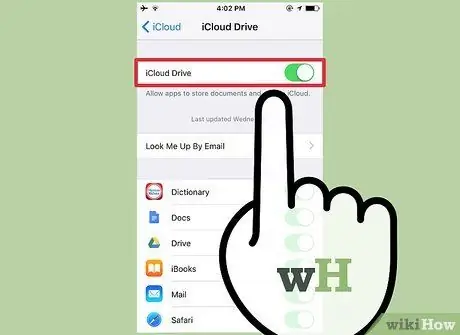
Pas 7. Trieu si voleu utilitzar iCloud Drive
Pas 8. Decidiu si voleu habilitar iMessage
iMessage és una aplicació que es pot utilitzar com una altra opció per enviar missatges SMS i que podeu utilitzar-la al vostre iPod Touch. Amb iMessage, podeu enviar missatges a la resta d’usuaris d’Apple sempre que tingueu connexió a Internet.
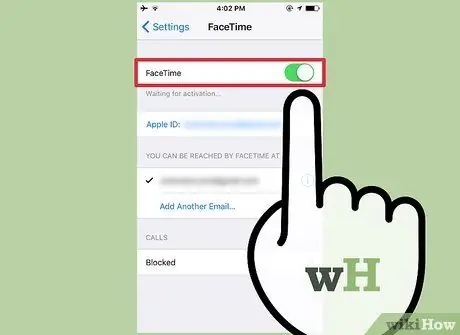
Pas 9. Decidiu si voleu habilitar FaceTime
FaceTime només es pot utilitzar a l'iPod Touch de quarta generació o posteriors. FaceTime permet als seus usuaris fer videotrucades a altres persones. Si no veieu aquesta opció, vol dir que el vostre iPod Touch no admet FaceTime.
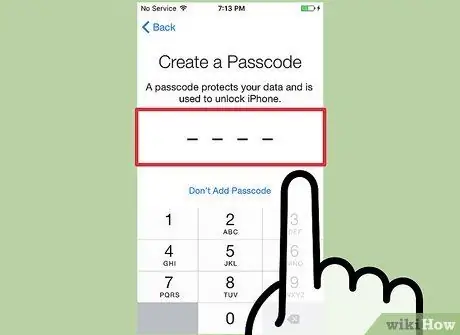
Pas 10. Trieu una contrasenya per a l'iPod Touch
Aquest pas no és obligatori. La contrasenya impedeix que altres usuaris puguin accedir fàcilment al vostre iPod Touch. Introduïu una contrasenya que consta de quatre dígits.
- Si no voleu crear una contrasenya, toqueu No afegir contrasenya.
- Si voleu crear una contrasenya més llarga, podeu fer-ho a través de l'aplicació Configuració més endavant.
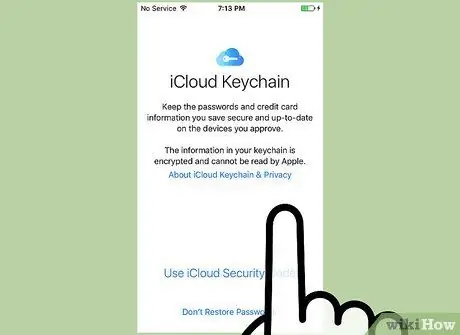
Pas 11. Activeu el clauer iCloud
iCloud Keychain permet als usuaris compartir contrasenyes i altra informació amb tots els equips i dispositius que tinguin. Si ja l’utilitzeu, toqueu Aprova des d’un altre dispositiu o Utilitzeu el codi de seguretat d’iCloud. Si encara no l’heu utilitzat, toqueu No restaurar contrasenyes.
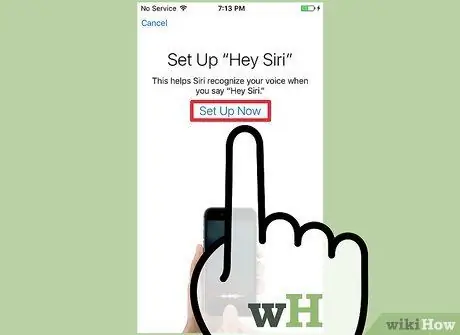
Pas 12. Seleccioneu activar Siri
Siri és una eina activada per veu i, mitjançant ella, podeu enviar missatges, buscar a Internet o fer altres coses amb la vostra veu. Aquesta funció està disponible a l'iPod Touch de la generació 5 i posteriors. Si el voleu utilitzar, toqueu Utilitza Siri. En cas contrari, toqueu No utilitzeu Siri. Podeu activar-lo la propera vegada a través de l'aplicació Configuració.
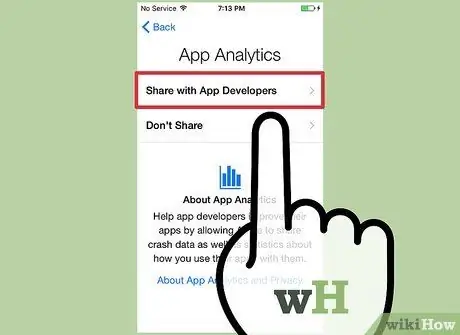
Pas 13. Trieu si voleu compartir els resultats de l'anàlisi d'ús de l'aplicació
El resultat de l'anàlisi de l'ús de l'aplicació és una recopilació de dades sobre com utilitzeu l'iPod Touch. Aquesta informació es compartirà amb els desenvolupadors d'aplicacions iOS sense proporcionar informació personal de l'usuari. Per compartir informació sobre l'ús de l'aplicació, toqueu Comparteix amb desenvolupadors d'aplicacions. Si no voleu compartir la informació, toqueu No comparteixis.






